4D v13
プロセスページ
 プロセスページ
プロセスページ
プロセスページには実行中のプロセスが表示されます:
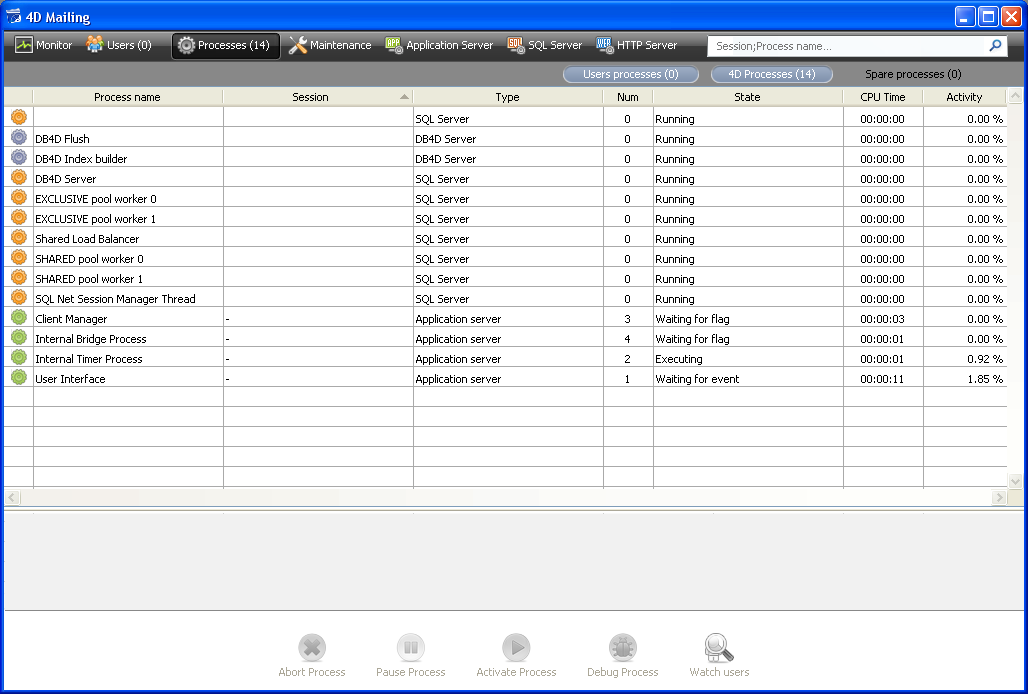
"プロセス"ボタンには、括弧内にデータベースで実行中のプロセス数が表示されます (この番号は、ウィンドウに適用される表示フィルタやグループ毎にプロセスを表示オプションのステータスは考慮されません)。
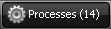
列ヘッダをドラッグ&ドロップして、列の順番を入れ替えることができます。またヘッダをクリックして、値を並び替えることもできます。
ユーザページと同様、このページにも、検索エリアに入力されたテキストに対応する行だけをリストに表示させ、行数を減らすことができる検索/フィルタエリアがあります。検索/ フィルタはセッションおよびプロセス名列に対して実行されます。

ウィンドウに表示されるプロセスをタイプでフィルタするためのボタンが3 つあります:

- ユーザプロセス: ユーザセッションにより、またユーザセッションのために作成されたプロセス。このプロセスには人のアイコンが表示されます。
- 4D プロセス: 4D Server エンジンが生成したプロセス。このプロセスには歯車のアイコンが表示されます。
- 予備プロセス: 使用されていないが一時的に保持され、いつでも再利用が可能なプロセス。このメカニズムは4D Server の反応性を向上させます。このプロセスには薄暗い人のアイコンが表示されます。
グループ毎にプロセスを表示オプションを使用して、4D Server の内部プロセスやクライアントプロセスをグループ化できます。このオプションをチェックすると:
- 4Dクライアントのプロセス (メインの4Dクライアントプロセスや4Dクライアントの基本プロセス、"プロセスタイプ" の段落参照) は1 つにグループ化されます。
- "タスクマネージャ" グループが作成され、タスクを分割するための内部プロセス (共有バランサ、ネットセッションマネージャ、Exclusive pool worker) がグループ化されます。
- "クライアントマネージャ" グループが作成され、クライアントのさまざまな内部プロセスが含まれます。
ウィンドウの下段には選択したプロセスの稼働状況がグラフィカルに表示されます:

Note: Shift キーを押しながら連続した行を、Ctrl (Windows) / コマンド (Mac OS) キーを押しながら非連続の行を選択できます。
プロセスの稼働状況は、4D Server がこのプロセスのために使用した時間のパーセンテージです。
以前のバージョンの4D Server のように、ウィンドウにはプロセスごと以下の情報が表示されます:
- プロセスタイプ (後述)
- セッション (4D プロセスの場合空白、ユーザプロセスの場合4D ユーザ名)
- プロセス名
- プロセス番号 (例えばNew process関数で返される値)。プロセス番号はサーバ上で割り当てられる番号です。グローバルプロセスの場合、この番号はクライアントマシンで割り当てられた番号と異なる場合があります。
- プロセスの現在の状況
- 作成されてからのプロセスの実行時間 (秒)
- 4D Server がこのプロセスに使用した時間のパーセンテージ
プロセスタイプはアイコンで識別できます。アイコンの色や形により、プロセスタイプは以下のようになります:
 | アプリケーションサーバ |
 | SQL サーバ |
 | DB4D サーバ (データベースエンジン) |
 | Web サーバ |
 | SOAP サーバ |
 | 保護された4D クライアントプロセス (接続した4D の開発プロセス) |
 | メイン4Dクライアントプロセス (接続した4D のメインプロセス。クライアントマシン上で作成されたプロセスに対応するサーバプロセス。) |
 | 4D クライアント基本プロセス (4D クライアントプロセスと並列なプロセス。メイン4D クライアントプロセスをコントロールするプリエンプティブプロセス。) |
 | 予備プロセス (以前または未来の"4D クライアントデータベースプロセス") |
 | 4D クライアントプロセス (接続した4D 上で実行しているプロセス) |
 | ストアドプロシージャ (接続した4D により起動され、サーバ上で実行しているプロセス) |
 | Web メソッド (4DACTION などにより起動) |
 | SOAP メソッド (Web サービスにより起動) |
 | SQL メソッド (SQL クエリにより起動) |
Note: グループ毎にプロセスを表示オプションがチェックされていると、それぞれの4D クライアントメインプロセスと4D クライアント基本プロセスは一緒にグループ化されて表示されます。
選択されたプロセスに対して動作する5つのコントロールボタンがあります。ユーザプロセスに対してのみ使用できる点に注意してください。

- アボート: 選択したプロセスをアボートします。このボタンをクリックすると、警告ダイアログが表示され、操作を続行またはキャンセルできます。
Note: 確認ダイアログを表示させずに選択したプロセスをアボートできます。これを行うには、Alt (Windows) または Option (Mac OS) を押しながら、このボタンをクリックします。 - 一時停止: 選択したプロセスを一時停止します。
- 再開: 選択したプロセスの実行を再開します。対象のプロセスは先のボタンを使用するかプログラムにより一時停止状態でなければなりません。そうでなければ、このボタンは効果ありません。
- デバッグ: 選択したプロセスのデバッガをサーバマシン上で開きます。このボタンをクリックすると警告ダイアログが表示され、操作を続行またはキャンセルできます。
デバッガウィンドウは、4Dコードが実際にサーバマシン上で実行されている場合にのみ、デバッガウィンドウが表示される点に注意してください (例えばトリガのフレームワークや"サーバ上で実行" 属性を持つメソッドの実行時など)。
Note: 確認ダイアログを表示させずに選択したプロセスのデバッグを開始できます。これを行うには、Alt (Windows) または Option (Mac OS) を押しながら、このボタンをクリックします。 - ユーザ表示: このボタンをクリックすると、選択されたプロセスのユーザを直接、管理ウィンドウのユーザ ページに表示させることができます。このボタンは最低1 つのユーザプロセスが選択されている場合に有効になります。
プロダクト: 4D
テーマ: 4D Server管理ウィンドウ







